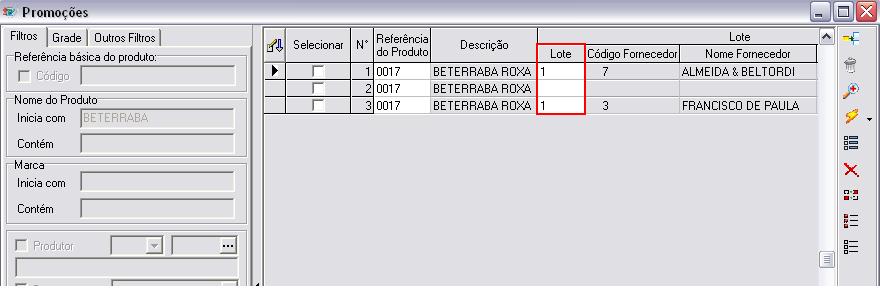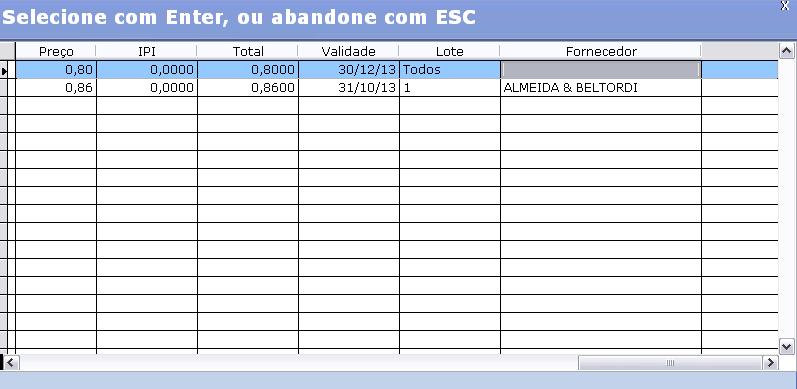Mudanças entre as edições de "Promoções com Lote"
(→Totall Order) |
(→Configuração) |
||
| Linha 15: | Linha 15: | ||
[[Arquivo:Lote15.JPG]] | [[Arquivo:Lote15.JPG]] | ||
| + | |||
| + | '''Observação:''' A partir da versão 5.1Cr06 foi adicionado ao sistema a possibilidade de cadastrar promoção utilizando o mesmo produto porem com lotes diferentes, essa alteração foi feita para caso deseje cadastrar varias promoções utilizando as mesmas informações varias vezes porem apenas alterando o lote. Veja a imagem a baixo: | ||
| + | |||
| + | [[Arquivo:Promolote30.jpg|Promoção idênticas porem utilizando de lotes diferentes]] | ||
| Linha 21: | Linha 25: | ||
'''Após efetuar as configurações deverá ser feito uma carga no Totall Server e resgatado no Commercer CheckOut. | '''Após efetuar as configurações deverá ser feito uma carga no Totall Server e resgatado no Commercer CheckOut. | ||
| − | |||
==Totall Order== | ==Totall Order== | ||
Edição das 11h58min de 20 de janeiro de 2014
Esse conteúdo está relacionado a página Controle de lotes e Documento de Liberação da Versão 5.1Cr00
Objetivo
Permitir que seja feito o lançamento de promoções para lotes.
Configuração
No TTBackoffice em Principal >>> Produtos >>> Preços >>> Promoções, foi adicionado a coluna Lote, desta maneira poderá ser lançado promoções para um determinado Lote.
Será apresentado ao lado da coluna Lote o código do fornecedor e o nome do fornecedor que lote pertence.
O sistema permitirá deixar o campo Lote sem preenchimento, desta maneira entenderá que a promoção poderá valer para Todos os lotes.
Observação: A partir da versão 5.1Cr06 foi adicionado ao sistema a possibilidade de cadastrar promoção utilizando o mesmo produto porem com lotes diferentes, essa alteração foi feita para caso deseje cadastrar varias promoções utilizando as mesmas informações varias vezes porem apenas alterando o lote. Veja a imagem a baixo:
IMPORTANTE
Após efetuar as configurações deverá ser feito uma carga no Totall Server e resgatado no Commercer CheckOut.
Totall Order
Em Principal >> DAV/Pré-venda, ao adicionar produtos com lote que estão em promoção, irá apresentar a mensagem abaixo. Em seguida poderá ser visualizado que o valor estará com a promoção e a coluna Pro ficará marcada.
Commerce CheckOut
Ao digitar o código do produto que está vinculado a um lote com promoção, o sistema apresentará a mensagem abaixo:
Neste momento abrirá a tela com todas as promoções vinculadas ao produto e com a coluna lote para ser identificado para qual Lote será efetuado a venda.